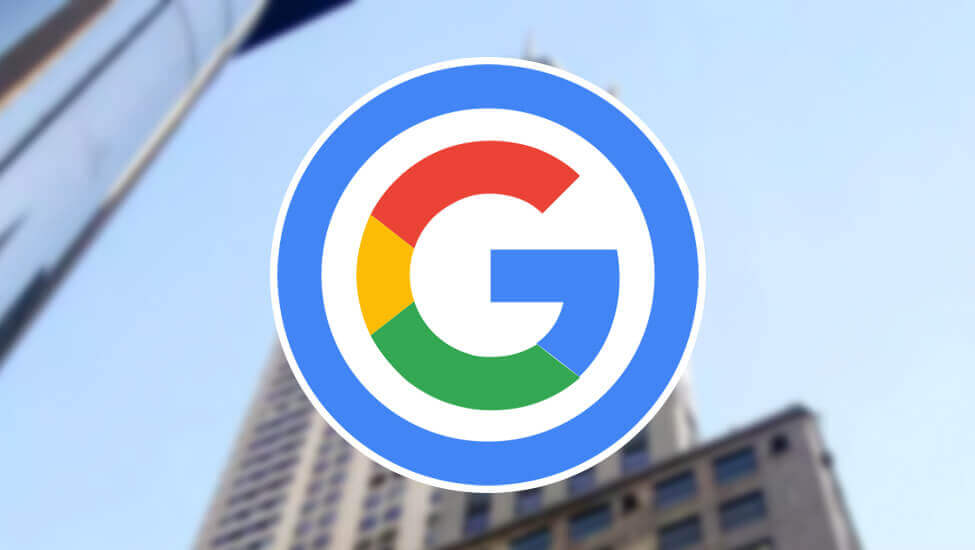
Cómo agregar Google Analytics a Tag Manager
Conoce cómo conectar la nueva propiedad de Google Analytics 4 con el administrador de etiquetas. En poco menos de tres minutos darás la solución.
Para este tutorial doy por hecho que se conoce de qué va Google Analytics y Google Tag Manager. Incluso, que existe una propiedad en la primera y que está finalizada la configuración en la segunda.
Si existen dudas sobre lo anterior, cuéntame en los comentarios.
Preparación de Google Analytics
Antes de iniciar es preciso indicar que, a partir julio de 2023, las propiedades universales dejarán de funcionar. Así pues, es necesario migrar las cuentas a GA4.
En el artículo “Universal Analytics va a dejar de estar disponible” está la documentación oficial sobre los cambios.
Dicho lo anterior, cuando se crea una nueva propiedad en GA4, el sistema entrega un ID de medición. Este dato es clave para conectar ambos servicios.
En caso de existir la propiedad, el ID se puede encontrar “Administrar / Flujos de datos / Nombre del flujo de datos / Detalles”. Este dato lleva la estructura G-XXXXXXXXXX.
Esto es lo único que se requiere a Analytics, por lo pronto.
Preparación en Google Tag Manager
Ahora es momento de conectar las analíticas con el gestor de etiquetas. Para ello, ingresa a https://tagmanager.google.com/, selecciona la cuenta y agrega una nueva etiqueta.
Tag Manager permite administrar etiquetas manuales o aprovechar las integraciones de los servicios Google y de terceros. Para hacer todo más sencillo, ubica la etiqueta “Google Analitycs: configuración de GA4”.
En el asistente que aparece, hay que anotar el ID de medición. En el icono de información encontrarás una orientación sobre la sintaxis. El identificador lleva el prefijo “G-”, no hay que olvidarlo.
La casilla “Enviar un evento de vista de una página cuando se cargue esta configuración” debe dejarse activa.
Con esto ya se conectan ambos servicios, pero aún falta algo más.
¿Necesitas asesoría en comunicación digital?
Diseña y optimiza tus proyectos en comunicación digital, entregando una mejor experiencia a tus usuarios y potenciando el valor de tu marca.
Conversemos
Activar etiquetas en Tag Manager
Es momento de indicar en qué momento se activa la etiqueta, provocando que Google Analytics entienda que hay una interacción y debe marcar -en este caso- la visita.
Para ello, siguiendo el mismo asistente de configuración anterior, se agrega un nuevo activador.
La recomendación es utilizar “All Pages” así el seguimiento se realizará en todos los recursos del sitio web donde esté la etiqueta de instalación de Tag Manager.
Existen otras opciones, pero van a depender de la configuración de activadores nativos y personalizados versus la intención del administrador del sitio web.
Guardar configuración de etiquetas
Con lo anterior listo, es momento de asignar un nombre a la etiqueta. En lo posible, utiliza palabras claves que identifique correctamente el tag.
Luego, presiona el botón “Guardar”. Esto almacenará la configuración de la nueva etiqueta.
Pero aún hace falta un paso: “Enviar”. Desde esta opción se libera la etiqueta y queda disponible en el conjunto de ellas que se agrupan en la cuenta de Tag Manager.
Volver a Google Analytics
Lo que resta ahora es volver a Google Analytics y, en un periodo de 48 horas, verificar que sí están llegando visitas y los datos se están procesando.
Un paso a paso sencillo y bastante útil.
Tu aporte nos permite crear contenidos. Tu apoyo desde Nequi
¡Vamos por los 25.000 suscriptores en YouTube! Suscríbete
¿Tienes una pregunta sobre el artículo? Cuéntanos en los comentarios. Además, si buscas información sobre un tema y no está disponible, anótalo a continuación para agregarlo a nuestra agenda de contenidos.
—
Por:
Juan Carlos Morales S.
Comunicador y educador
YouTube | LinkedIn | Instagram | Twitter
 Cómo agregar Google Analytics a Tag Manager por juancadotcom se distribuye bajo una Licencia Creative Commons Atribución-CompartirIgual 4.0 Internaciona . Basada en una obra en https://e-lexia.com/blog .
Cómo agregar Google Analytics a Tag Manager por juancadotcom se distribuye bajo una Licencia Creative Commons Atribución-CompartirIgual 4.0 Internaciona . Basada en una obra en https://e-lexia.com/blog .



